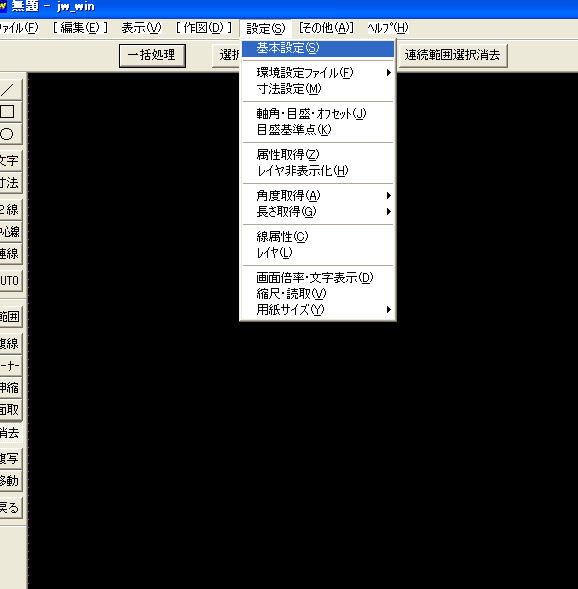
JwCad受講生のための基本設定
JwCadはインターネットから簡単に誰でもダウンロードできる優れもののフリーソフトである。しかし、インストールしたときの初期設定ではいろいろな点で実務に向いていないのである。それでスクールでは最低限これだけは組み込んでほしいと思われるのを下記の設定画面にチェックしてあるので、自分のパソコンにおいても設定してほしい。
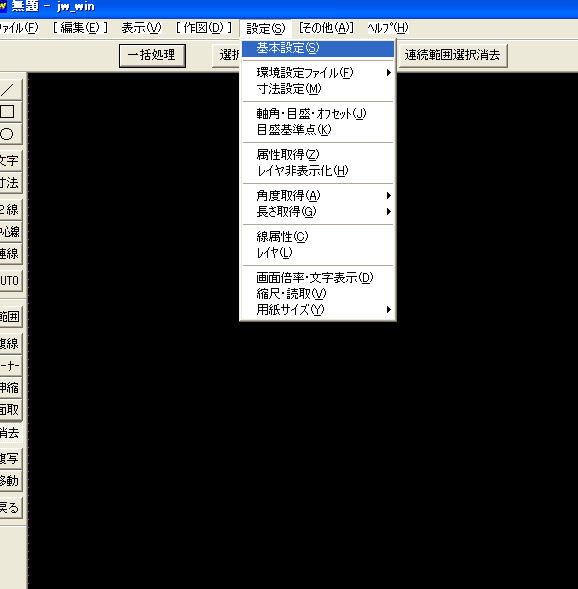
Jwの設定は設定メニューの基本設定コマンドを実行しておこなう。
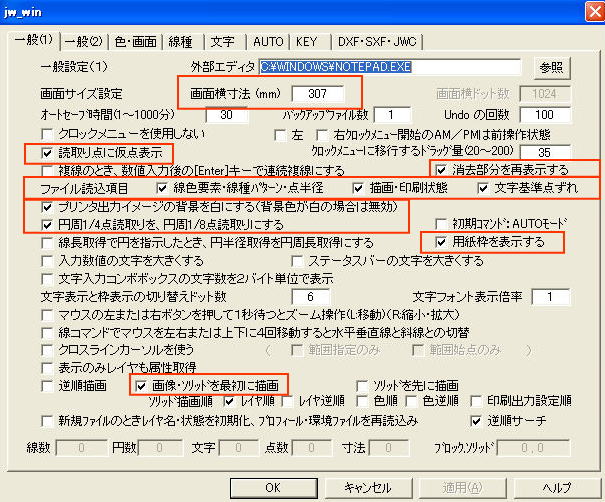
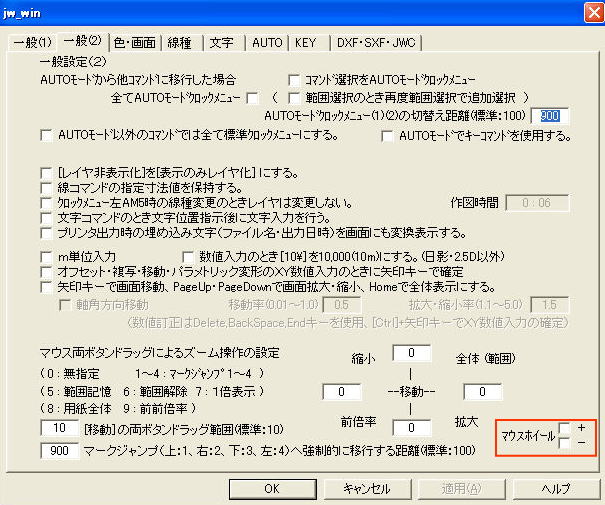
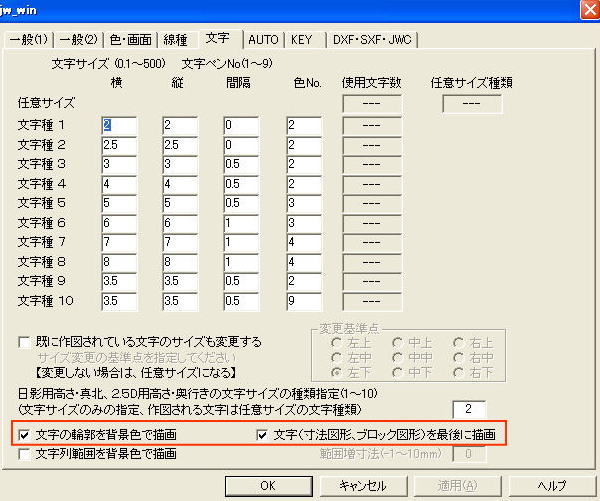
下記の中の画面横寸法は自分のパソコンの画面幅を測定していれる。そうすると表示倍率を1にした時に印刷した図面の大きさでプレビュー画面が表現される。
下記のマウスホイールはスクロールボタンで拡大縮小したい生徒はチェックする
下記の線幅表示・・・・は作業中線幅を確認したいときにチェックするとよい
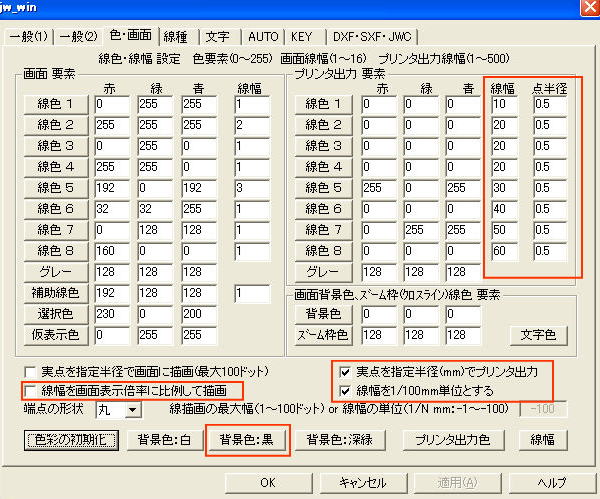
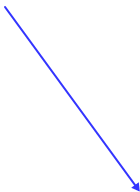
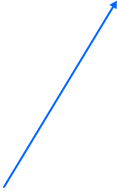
ここにチェックするとプリンタが違っても線幅に影響されない。プリンタの解像度に依存しないのである。例えば線幅欄に100を入れると1mmの線幅でどのプリンタでも印刷できる。
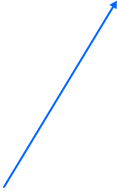
ここにチェックを入れると文字の輪郭(廻り)が背景色で表示される。つまり文字と線分などが重なっても文字がはっきり読み取れるのである。寸法も線と重なっていても線を消去する必要はないのである。